Evita di essere truffato da apple.com-guard-device.live
Malware Specifico Per MacConosciuto anche come: apple.com-guard-device.live pop-up
Ottieni una scansione gratuita e controlla se il tuo computer è infetto.
RIMUOVILO SUBITOPer utilizzare tutte le funzionalità, è necessario acquistare una licenza per Combo Cleaner. Hai a disposizione 7 giorni di prova gratuita. Combo Cleaner è di proprietà ed è gestito da RCS LT, società madre di PCRisk.
Come rimuovere apple.com-guard-device[.]live dal Mac?
Cos'è apple.com-guard-device[.]live?
Apple.com-guard-device [.]live è un sito di truffa, progettato per supportare l'app Cleanup My Mac, usando la tattica dello spavento. Questo sito web opera avvisando gli utenti delle presunte minacce rilevate. Deve essere sottolineato che qualsiasi virus apple.com-guard-device [.] live è immaginario. Questa pagina web non deve essere considerata attendibile, pertanto i prodotti che pubblicizza non devono essere scaricati / installati. In genere, i siti web di truffa offrono app false e non operative. Pochi utenti accedono intenzionalmente a apple.com-guard-device [.]live, la maggior parte viene reindirizzata ad esso da pubblicità intrusive o da PUA (applicazioni potenzialmente indesiderate), già presenti sui loro sistemi operativi Mac.
![apple.com-guard-device[.]live scam](/images/stories/screenshots201907/applecomguarddevicelive-homepage.jpg)
La prima cosa che fa apple.com-guard-device [.] Live è visualizzare una finestra pop-up, che richiede un'azione immediata. Afferma di aver trovato "e.tre456_worm_osx" - un virus trojan, all'interno del sistema dell'utente. Le pagine di sfondo elencano ulteriori problemi che sono stati rilevati. È composto da tre virus, due malware e un phishing / spyware. Dichiara inoltre che le informazioni personali e bancarie dell'utente sono a rischio. Inoltre, spaventa gli utenti mostrando un conto alla rovescia, fino a quando il presunto danno non diventerà permanente. Facendo clic sul pulsante "Scansiona ora", agli utenti viene mostrata una scansione del sistema falsa in corso. Al termine di tale processo, "trova" i virus Tapsnake, CronDNS e Dubfishicv ed elenca i file infetti. Dopo aver fatto clic sul pulsante "RIMUOVI VIRUS ORA", scarica il file maccleaner.pkg. Questo file e altri simili - vengono utilizzati per proliferare app indesiderate. Si consiglia agli utenti di non installare il file maccleaner.pkg, poiché è molto probabile che qualsiasi software installato sia illegittimo e non funzionante. Le stesse raccomandazioni si estendono a Cleanup My Mac (l'app pubblicizzata da apple.com-guard-device [.] Live), che è considerata una PUA. Esistono molte app fraudolente simili, ad esempio Mac Cleanup Pro, Mac Mechanic, Mac Space Reviver e così via. Queste applicazioni di solito richiedono l'attivazione del pagamento, tuttavia sono di solito fraudolente e non operative.
Le PUA vengono rilasciate a migliaia e la maggior parte condivide determinati tratti. In genere sembrano legittimi e offrono un'ampia varietà di caratteristiche / abilità "utili" e "utili". Tuttavia, nella maggior parte dei casi, queste funzionalità non funzionano come pubblicizzato, se sono del tutto operative. L'unico obiettivo di tutti i contenuti indesiderati è generare profitti per i suoi sviluppatori; per gli utenti non ha alcun valore reale. Invece di mantenere qualsiasi promessa, le PUA causano reindirizzamenti a vari siti Web basati sulla vendita, inaffidabili e persino dannosi. Possono anche dirottare i browser e fornire campagne pubblicitarie intrusive (ad esempio pop-up, banner, sondaggi, coupon e così via). Tuttavia, la loro abilità più atroce è il rilevamento dei dati. Spiando l'attività di navigazione (URL visitati, pagine visualizzate, cronologia dei motori di ricerca e così via), possono raccogliere informazioni personali degli utenti (indirizzo IP, geolocalizzazione e dettagli personali della vita reale). Ciò che importa è che questi dati privati vengono poi venduti a terzi e possono finire per essere utilizzati per scopi criminali. Pertanto, le PUA possono non solo causare varie invasioni / infezioni del browser e del sistema, ma anche portare a gravi problemi di privacy (che culminano anche nel furto di identità). Per proteggere l'integrità del dispositivo e la sicurezza dell'utente, si consiglia vivamente di rimuovere tutte le applicazioni sospette e / o le estensioni / i plug-in del browser immediatamente dopo il rilevamento.
| Nome | apple.com-guard-device.live pop-up |
| Tipo di minaccia | Phishing, Scam, Mac malware, Mac virus |
| Nomi rilevati | BitDefender (Malware), Spamhaus (Malware), Fortinet (Spam), Lista completa (VirusTotal) |
| IP | 3.9.247.63 |
| App indesiderate promosse | Cleanup My Mac |
| Sintomi | Il tuo Mac è diventato più lento del normale, vedi annunci pop-up indesiderati, vieni reindirizzato a siti dubbi. |
| Metodi distributivi | Annunci pop-up ingannevoli, programmi di installazione software gratuiti (in bundle), programmi di installazione falsi per lettori flash, download di file torrent. |
| Danni | Monitoraggio della navigazione in Internet (potenziali problemi di privacy), visualizzazione di annunci indesiderati, reindirizzamenti a siti dubbi, perdita di informazioni private. |
| Rimozione |
Per eliminare possibili infezioni malware, scansiona il tuo computer con un software antivirus legittimo. I nostri ricercatori di sicurezza consigliano di utilizzare Combo Cleaner. Scarica Combo CleanerLo scanner gratuito controlla se il tuo computer è infetto. Per utilizzare tutte le funzionalità, è necessario acquistare una licenza per Combo Cleaner. Hai a disposizione 7 giorni di prova gratuita. Combo Cleaner è di proprietà ed è gestito da RCS LT, società madre di PCRisk. |
Apple.com-guard-device[.]live iè identico a apple.com-shield.live, apple.com-mac-booster.live, apple.com-clear.live e migliaia di altri. La maggior parte dei siti Web di truffa usa tattiche di paura (avvisa di varie minacce e virus falsi, ecc.) Per spingere gli utenti a scaricare il software che approvano. Tuttavia, è improbabile che detti programmi siano funzionali. Questo tipo di sito Web è spesso aperto forzatamente dalle PUA già presenti nel sistema.
Come sono state installate applicazioni potenzialmente indesiderate sul mio computer?
Alcuni PUA hanno pagine di download "ufficiali". Possono anche essere installati insieme al contenuto desiderato. L'ingannevole metodo di marketing per preconfezionare il software normale con app indesiderate si chiama "raggruppamento". È molto importante tra gli sviluppatori PUA e, sfortunatamente, ha molto successo. Processi urgenti di download / installazione (ad esempio termini ignorati, passaggi saltati, ecc.): Aumentano il rischio di potenziali invasioni e infezioni del sistema. Le pubblicità intrusive sono anche in grado di scaricare / installare applicazioni indesiderate. Facendo clic su di essi, gli utenti possono attivare questi annunci per eseguire script, progettati per eseguire download / installazioni non autorizzati.
Come evitare l'installazione di applicazioni potenzialmente indesiderate?
Si consiglia di utilizzare solo canali di download ufficiali e verificati. Reti di condivisione peer-to-peer, siti Web di hosting di file non ufficiali e gratuiti, downloader di terze parti e simili - sono considerati inaffidabili, quindi non devono essere utilizzati. Si consiglia di trattare i processi di download e installazione con cautela. Ciò include: lettura dei termini, studio delle possibili opzioni, utilizzo delle impostazioni "Personalizzate / Avanzate" e rifiuto di scaricare / installare contenuti aggiuntivi (ad es. Varie app, strumenti, funzionalità e così via). È pertinente sapere che le pubblicità intrusive di solito sembrano assolutamente ordinarie e innocue, tuttavia reindirizzano a siti discutibili (ad esempio giochi d'azzardo, incontri per adulti, pornografia e simili). Se gli utenti riscontrano tali annunci / reindirizzamenti, devono ispezionare il loro sistema e rimuovere senza indugio tutte le applicazioni sospette e / o le estensioni / i plug-in del browser. Se il tuo computer è già infetto da PUA, ti consigliamo di eseguire una scansione con Combo Cleaner Antivirus per Windows per eliminarli automaticamente.
Testo nella finestra pop-up apple.com-guard-device [.]live:
IMMEDIATE ACTION REQUIRED
We have detected a trojan virus (e.tre456_worm_osx) on your Mac.
Press OK to begin the repair process.
Schermata della pagina di sfondo apple.com-guard-device [.]live:
![Apple.com-guard-device[.]live background page](/images/stories/screenshots201907/applecomguarddevicelive-bg.jpg)
Testo nella pagina di sfondo:
Your system is infected with 3 viruses! Wednesday, October 2, 2019 9:14 AM
Your Mac is infected with 3 viruses. Our security check found traces of 2 malware and 1 phishing/spyware. System damage: 28.1% - Immediate removal required!
The immediate removal of the viruses is required to prevent further system damage, loss of Apps, Photos or other files.
Traces of 1 phishing/spyware were found on your Mac with MacOS 10.14 Mojave.Personal and banking information is at risk.
To avoid more damage click on 'Scan Now' immediately. Our deep scan will provide help immediately!
4 minute and 33 seconds remaining before damage is permanent.Scan Now
Schermata dei risultati di scansione falsi, fornita da apple.com-guard-device [.] Live:
![Apple.com-guard-device[.]live scan results](/images/stories/screenshots201907/applecomguarddevicelive-2.jpg)
Testo presentato in questa pagina Web:
DOWNLOAD REQUIRED
Your Mac is heavily damaged! (33.2%)
Please download the Advanced Mac Cleaner application to remove 3 Viruses from your Mac.
VIRUS INFORMATIONVirus Name: Tapsnake; CronDNS; Dubfishicv
Risk: HIGH
Infected Files: /os/apps/hidden/os-component/X/snake.icv; /os/local/conf/keyboard/retype.icv...
REMOVE VIRUSES NOW
VIRUS REMOVALApplication: Advanced Mac Cleaner
Rating: 9.9/10
Price: Free
Screenshot of the Cleanup My Mac installation setup:
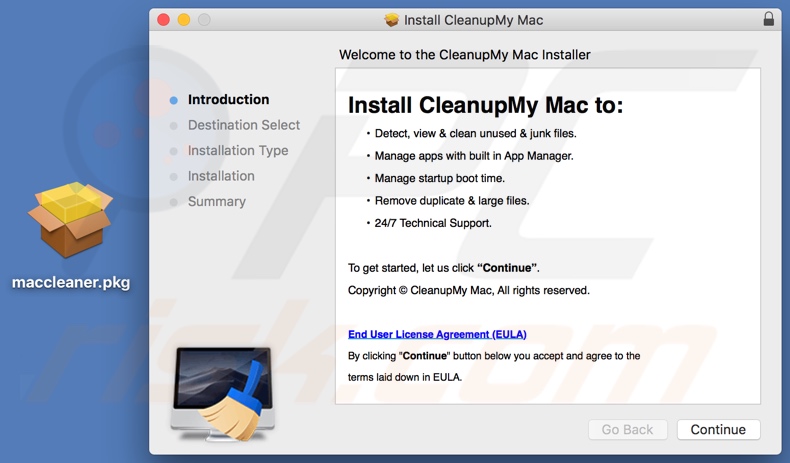
Schermata dell'applicazione indesiderata di Cleanup My Mac:
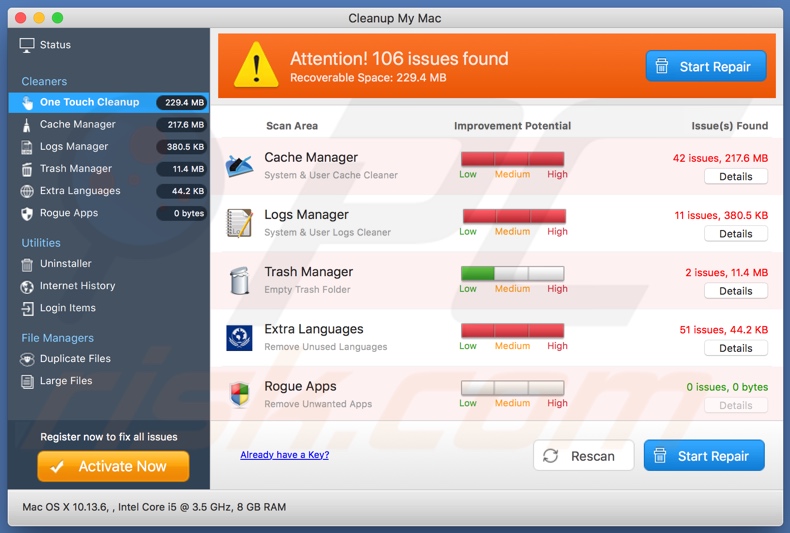
Rimozione automatica istantanea dei malware:
La rimozione manuale delle minacce potrebbe essere un processo lungo e complicato che richiede competenze informatiche avanzate. Combo Cleaner è uno strumento professionale per la rimozione automatica del malware consigliato per eliminare il malware. Scaricalo cliccando il pulsante qui sotto:
SCARICA Combo CleanerScaricando qualsiasi software elencato in questo sito, accetti le nostre Condizioni di Privacy e le Condizioni di utilizzo. Per utilizzare tutte le funzionalità, è necessario acquistare una licenza per Combo Cleaner. Hai a disposizione 7 giorni di prova gratuita. Combo Cleaner è di proprietà ed è gestito da RCS LT, società madre di PCRisk.
Menu:
- Cos'è "apple.com-guard-device[.]live"?
- STEP 1. Rimuovere i file e le cartelle legate ad un PUA da OSX.
- STEP 2. Rimuovere estensioni canaglia da Safari.
- STEP 3. Rimuovere estensioni canaglia da Google Chrome.
- STEP 4. Rimuovere estensioni canaglia da Mozilla Firefox.
Video che mostra come rimuovere le applicazioni indesiderate promosse tramite il sito web apple.com-guard-device [.]live utilizzando Combo Cleaner:
Come rimuovere app potenzialmente indesiderate:
Rimuovere le applicazioni potenzialmente indesiderate dalla cartella "Applicazioni":

Fare clic sull'icona del Finder. Nella finestra del Finder, selezionare "Applicazioni". Nella cartella applicazioni, cercare "MPlayerX", "NicePlayer", o altre applicazioni sospette e trascinarle nel Cestino. Dopo aver rimosso l'applicazione potenzialmente indesiderata che causa gli annunci online, eseguire la scansione del Mac per trovare tutti i componenti indesiderati rimanenti.
SCARICA il programma di rimozione per infezioni da malware
Combo Cleaner controlla se il tuo computer è infetto. Per utilizzare tutte le funzionalità, è necessario acquistare una licenza per Combo Cleaner. Hai a disposizione 7 giorni di prova gratuita. Combo Cleaner è di proprietà ed è gestito da RCS LT, società madre di PCRisk.
Rimuovere i file e le cartelle legate a apple.com-guard-device.live pop-up:

Cliccare l'icona del Finder, dal menu a barre, scegliere Vai, e cliccare Vai alla Cartella...
 Verificare la presenza di file generati da adware nella cartella / Library / LaunchAgents:
Verificare la presenza di file generati da adware nella cartella / Library / LaunchAgents:

Nella barra Vai alla Cartella..., digita: /Library/LaunchAgents
 Nella cartella "LaunchAgents", cercare eventuali file sospetti aggiunti di reente e spostarli nel Cestino. Esempi di file generati da adware - “installmac.AppRemoval.plist”, “myppes.download.plist”, “mykotlerino.ltvbit.plist”, “kuklorest.update.plist”, etc. Gli Adware installano comunemente diversi file con la stessa stringa.
Nella cartella "LaunchAgents", cercare eventuali file sospetti aggiunti di reente e spostarli nel Cestino. Esempi di file generati da adware - “installmac.AppRemoval.plist”, “myppes.download.plist”, “mykotlerino.ltvbit.plist”, “kuklorest.update.plist”, etc. Gli Adware installano comunemente diversi file con la stessa stringa.
 Verificare la presenza di file generati da adware nella cartella /Library/Application Support:
Verificare la presenza di file generati da adware nella cartella /Library/Application Support:

Nella barra Vai alla Cartella..., digita: /Library/Application Support
 Nella cartella “Application Support”, lcercare eventuali file sospetti aggiunti di reente e spostarli nel Cestino. Esempi di file generati da adware, “MplayerX” o “NicePlayer”,
Nella cartella “Application Support”, lcercare eventuali file sospetti aggiunti di reente e spostarli nel Cestino. Esempi di file generati da adware, “MplayerX” o “NicePlayer”,
 Verificare la presenza di file generati da adware nella cartella ~/Library/LaunchAgents:
Verificare la presenza di file generati da adware nella cartella ~/Library/LaunchAgents:

Nella barra Vai alla Cartella..., digita: ~/Library/LaunchAgents

Nella cartella "LaunchAgents", cercare eventuali file sospetti aggiunti di reente e spostarli nel Cestino. Esempi di file generati da adware- “installmac.AppRemoval.plist”, “myppes.download.plist”, “mykotlerino.ltvbit.plist”, “kuklorest.update.plist”, etc. Gli Adware installano comunemente diversi file con la stessa stringa.
 Verificare la presenza di file generati da adware nella cartella /Library/LaunchDaemons:
Verificare la presenza di file generati da adware nella cartella /Library/LaunchDaemons:
 Nella barra Vai alla Cartella..., digita: /Library/LaunchDaemons
Nella barra Vai alla Cartella..., digita: /Library/LaunchDaemons
 Nella cartella “LaunchDaemons”, cercare eventuali file sospetti aggiunti di reente e spostarli nel Cestino. Esempi di file generati da adware, “com.aoudad.net-preferences.plist”, “com.myppes.net-preferences.plist”, "com.kuklorest.net-preferences.plist”, “com.avickUpd.plist”, etc..
Nella cartella “LaunchDaemons”, cercare eventuali file sospetti aggiunti di reente e spostarli nel Cestino. Esempi di file generati da adware, “com.aoudad.net-preferences.plist”, “com.myppes.net-preferences.plist”, "com.kuklorest.net-preferences.plist”, “com.avickUpd.plist”, etc..
 Scansiona il tuo Mac con Combo Cleaner:
Scansiona il tuo Mac con Combo Cleaner:
Se hai seguito tutti i passaggi nell'ordine corretto, il Mac dovrebbe essere privo di infezioni. Per essere sicuro che il tuo sistema non sia infetto, esegui una scansione con Combo Cleaner Antivirus. Scaricalo QUI. Dopo aver scaricato il file fare doppio clic sul programma di installazione combocleaner.dmg, nella finestra aperta trascinare e rilasciare l'icona Combo Cleaner in cima all'icona Applicazioni. Ora apri il launchpad e fai clic sull'icona Combo Cleaner. Attendere fino a quando Combo Cleaner aggiorna il suo database delle definizioni dei virus e fare clic sul pulsante "Avvia scansione combinata".

Combo Cleaner eseguirà la scansione del tuo Mac alla ricerca di infezioni da malware. Se la scansione antivirus mostra "nessuna minaccia trovata", significa che è possibile continuare con la guida alla rimozione, altrimenti si consiglia di rimuovere eventuali infezioni trovate prima di continuare.

Dopo aver rimosso i file e le cartelle generati dal adware, continuare a rimuovere le estensioni canaglia dal vostro browser Internet.
apple.com-guard-device.live pop-up rimozione da homepage e motore di ricerca degli Internet browsers:
 Rimuovere le estensioni malevole da Safari:
Rimuovere le estensioni malevole da Safari:
Rimuovere le estensioni di apple.com-guard-device.live pop-up da Safari:

Aprire Safari, Dalla barra del menu, selezionare "Safari" e clicare su "Preferenze...".

Nella finestra delle preferenze, selezionare "Estensioni" e cercare eventuali estensioni sospette recentemente installate. Quando le trovate, fare clic sul pulsante "Disinstalla". Si noti che è possibile disinstallare in modo sicuro tutte le estensioni dal browser Safari - nessuna è fondamentale per il normale funzionamento del browser.
- Se si continuano ad avere problemi come reindirizzamenti e pubblicità indesiderate - Reset Safari.
 Rimuovere le estensioni malevole da Mozilla Firefox:
Rimuovere le estensioni malevole da Mozilla Firefox:
Rimuovere i componenti aggiuntivi legati a apple.com-guard-device.live pop-up da Mozilla Firefox:

Aprire il browser Mozilla Firefox. In alto a destra dello schermo, fare clic sul pulsante (tre linee orizzontali) "Apri Menu". Dal menu aperto, scegliere "componenti aggiuntivi".

Scegliere la scheda "Estensioni" e cercare eventuali componenti aggiuntivi sospetti di recente installati. Quando vengono trovati, fare clic sul pulsante "Rimuovi" che si trova accanto. Si noti che è possibile disinstallare in modo sicuro tutte le estensioni dal browser Mozilla Firefox - nessuna è cruciale per il normale funzionamento del browser.
- Se si continuano ad avere problemi come reindirizzamenti e pubblicità indesiderate - Reset Mozilla Firefox.
 Rimuovere estensioni pericolose da Google Chrome:
Rimuovere estensioni pericolose da Google Chrome:
Rimuovere le estensioni di apple.com-guard-device.live pop-up da Google Chrome:

Aprire Google Chrome e fare clic sul pulsante (tre linee orizzontali) "Menu Chrome" che si trova nell'angolo in alto a destra della finestra del browser. Dal menu a discesa, scegliere "Altri strumenti" e selezionare "Estensioni".

Nella finestra "Estensioni", cercare eventuali componenti aggiuntivi sospetti di recente installati. Quando li trovate, fate clic sul pulsante "Cestino" accanto. Si noti che è possibile disinstallare in modo sicuro tutte le estensioni dal browser Google Chrome - non ce ne sono di fondamentali per il normale funzionamento del browser.
- Se si continuano ad avere problemi come reindirizzamenti e pubblicità indesiderate - Reset Google Chrome.
Condividi:

Tomas Meskauskas
Esperto ricercatore nel campo della sicurezza, analista professionista di malware
Sono appassionato di sicurezza e tecnologia dei computer. Ho un'esperienza di oltre 10 anni di lavoro in varie aziende legate alla risoluzione di problemi tecnici del computer e alla sicurezza di Internet. Dal 2010 lavoro come autore ed editore per PCrisk. Seguimi su Twitter e LinkedIn per rimanere informato sulle ultime minacce alla sicurezza online.
Il portale di sicurezza PCrisk è offerto dalla società RCS LT.
I ricercatori nel campo della sicurezza hanno unito le forze per aiutare gli utenti di computer a conoscere le ultime minacce alla sicurezza online. Maggiori informazioni sull'azienda RCS LT.
Le nostre guide per la rimozione di malware sono gratuite. Tuttavia, se vuoi sostenerci, puoi inviarci una donazione.
DonazioneIl portale di sicurezza PCrisk è offerto dalla società RCS LT.
I ricercatori nel campo della sicurezza hanno unito le forze per aiutare gli utenti di computer a conoscere le ultime minacce alla sicurezza online. Maggiori informazioni sull'azienda RCS LT.
Le nostre guide per la rimozione di malware sono gratuite. Tuttavia, se vuoi sostenerci, puoi inviarci una donazione.
Donazione
▼ Mostra Discussione